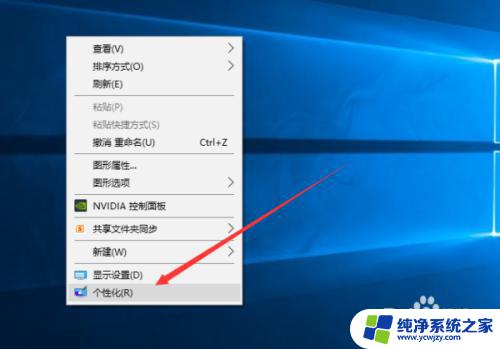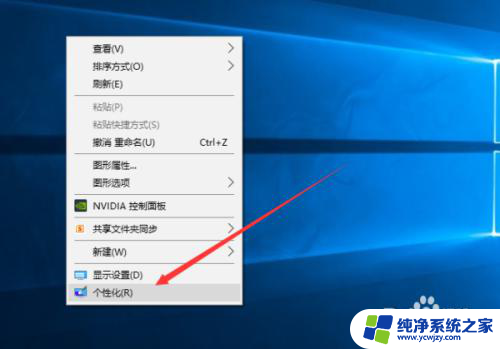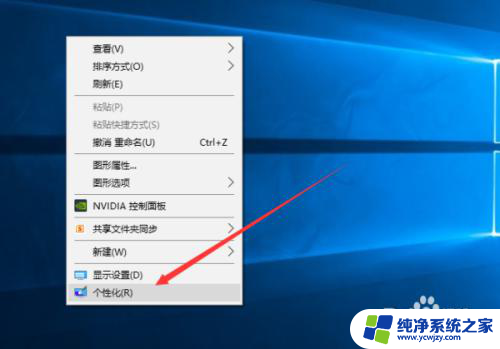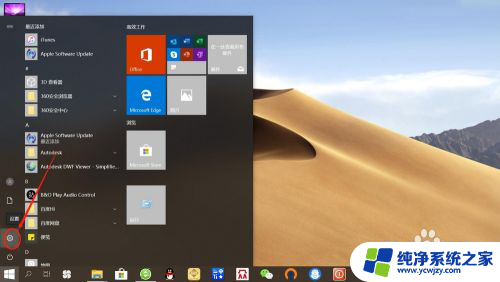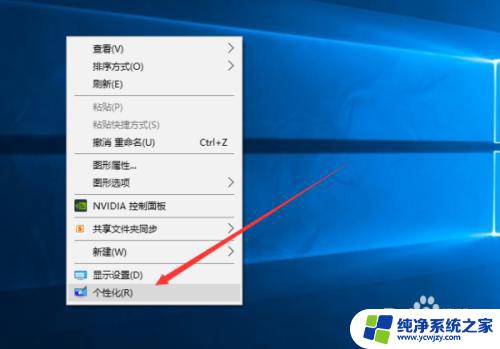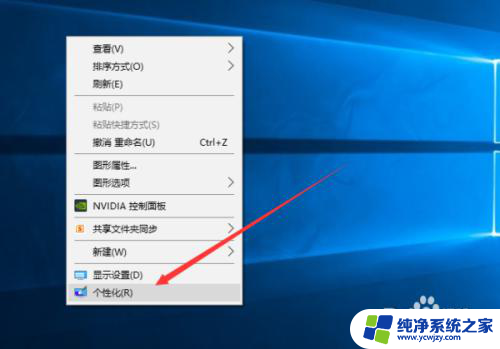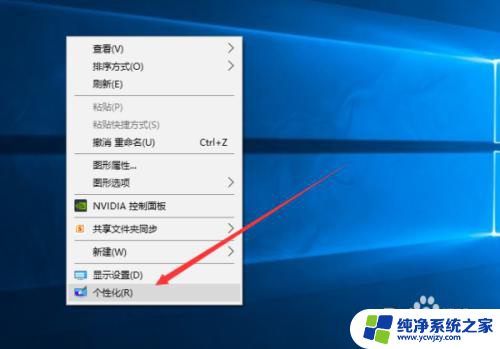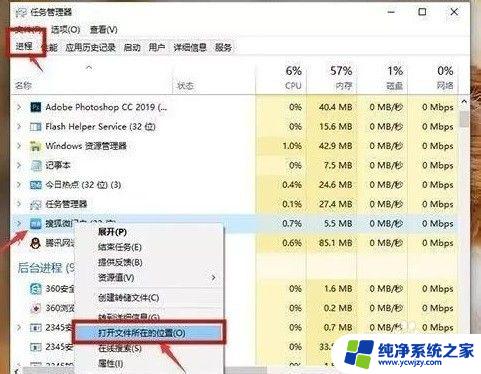电脑游戏广告屏保彻底删除掉 win10电脑屏保游戏广告关闭方法详解
更新时间:2024-01-23 13:51:34作者:xiaoliu
随着科技的进步和互联网的普及,电脑游戏成为了许多人休闲娱乐的首选,不少用户在使用Windows 10操作系统时,却常常被弹出的游戏广告屏保所困扰。这些广告不仅打扰了用户的正常使用,还降低了电脑的性能。为了解决这个问题,本文将详细介绍如何彻底删除Win10电脑屏保游戏广告,让用户能够享受纯净的电脑使用体验。
电脑游戏广告屏保彻底删除掉
1、Win10系统桌面点击鼠标右键,在弹出的右键菜单选项框中。选择“ 个性化 ”选项命令并点击它。如图所示:
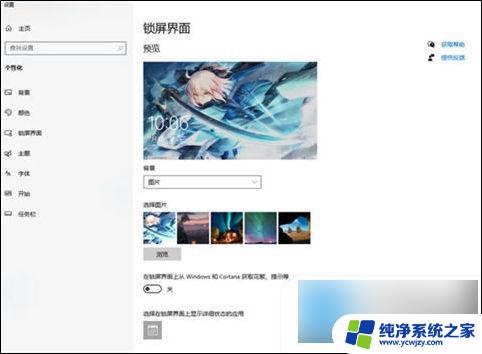
2、锁屏界面里面选择图片, 如图所示:
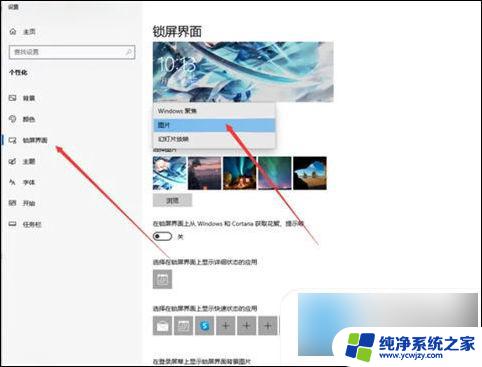
3、在锁屏界面上获取花絮、提示、技巧等这个选择【关】即可。如图所示:
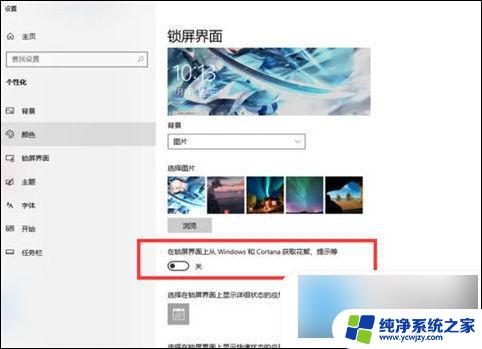
4、如果需要恢复广告推送,只需要把这个再选择为【开】即可。如图所示:
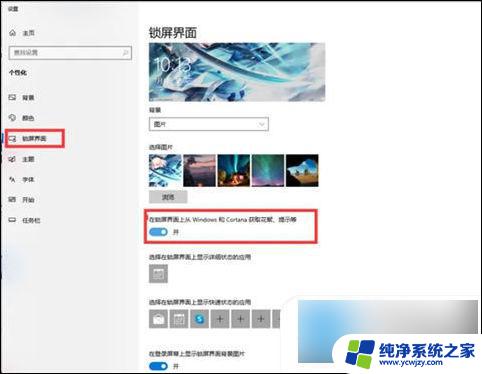
以上就是电脑游戏广告屏保彻底删除的全部内容,如果遇到这种情况,你可以按照以上操作进行解决,非常简单快速。